Ретуширането е основна част от обработката на изображения и може значително да допринесе за подобряване на портретите. В този наръчник ще научиш как да извършиш ефективна основна ретуша в Photoshop с помощта на четката за поправка на области и печата за копиране. Ще се фокусираме върху подобряване на кожни несъвършенства и малки смущаващи елементи, без да променяме изкуствено изображението.
Най-важни изводи
- Работата на празен слой насърчава недеструктивна работа.
- Четката за поправка на области е отлична за лесна ретуша.
- С печата за копиране могат да бъдат направени по-подробни корекции.
Ръководство стъпка по стъпка
Създаване на нов празен слой
За да извършиш ефективна ретуша, първо трябва да създадеш нов празен слой. Това ти позволява да работиш недеструктивно. Щракни върху иконата за създаване на нов слой в панела със слоеве и го преименувай на „Ретуша“.
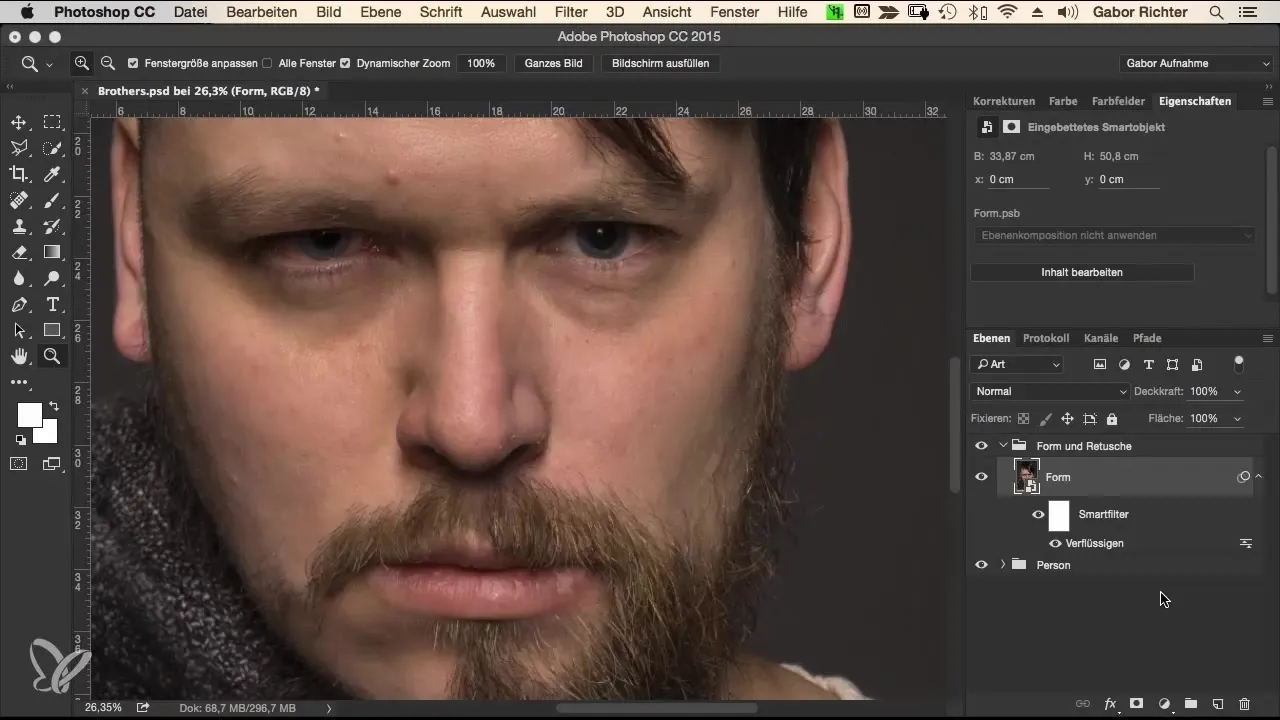
Избиране на четката за поправка на области
Сега избери четката за поправка на области от лентата с инструменти. Тази четка ти позволява бързо да премахнеш досадни кожни несъвършенства, като просто преминеш върху засегнатите области. Увери се, че всички слоеве са активирани, така че Photoshop да може да използва информацията от оригиналния слой.
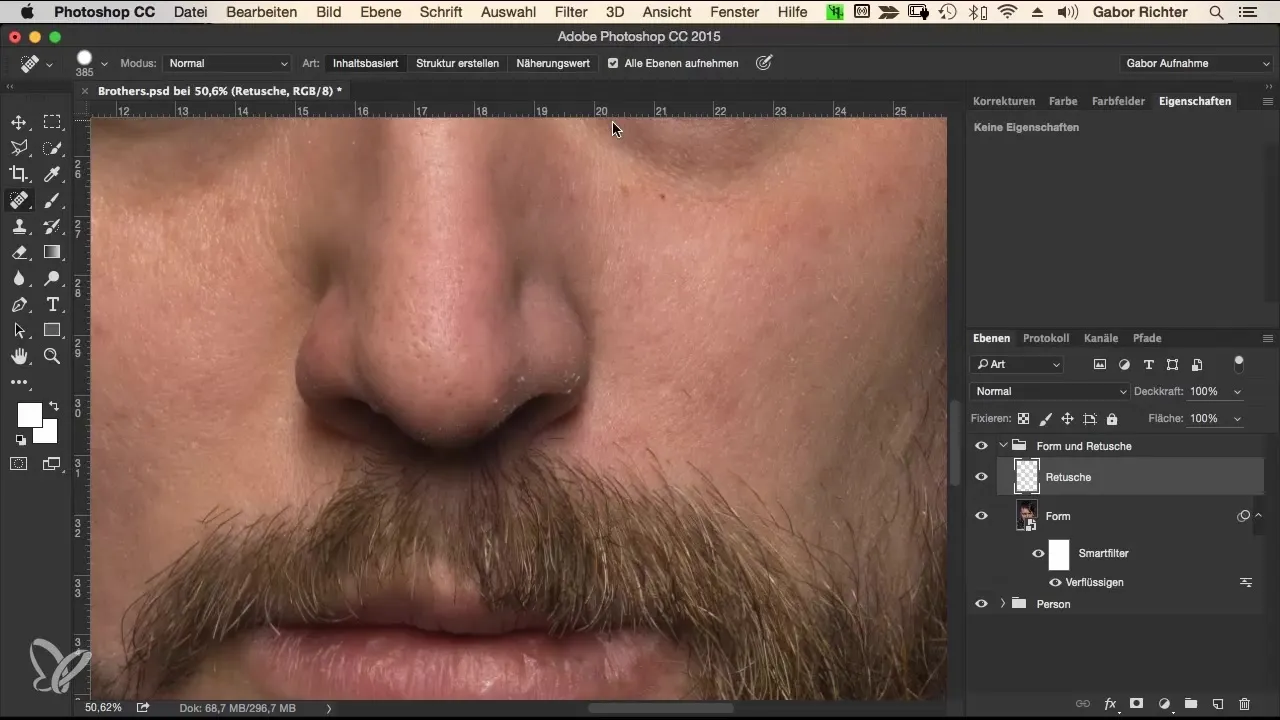
Целенасочено отстраняване на кожни несъвършенства
Премини с четката върху областите, които искаш да ретушираш, като малки кожни участъци или несъвършенства. Важно е да не преексплоатираш четката, за да запазиш автентичния характер на лицето. Прекомерната употреба може да променя изображението прекалено много.
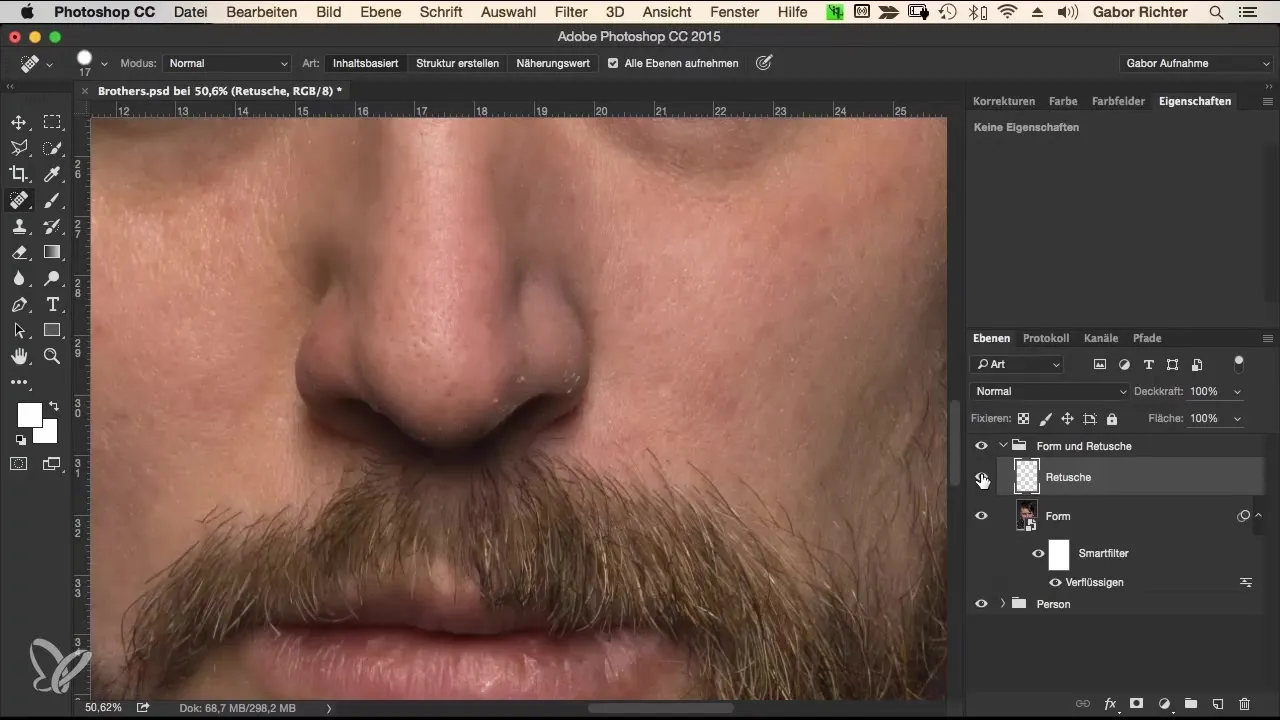
Минимална обработка на смущаващи елементи
След като премахнеш първите несъвършенства, е време да прегледаш областта около носа и други отличителни точки. Тук можеш да премахнеш малки смущаващи елементи, които може би отвличат вниманието от характера на модела. Отново използвай четката за поправка на области и работи нежно.
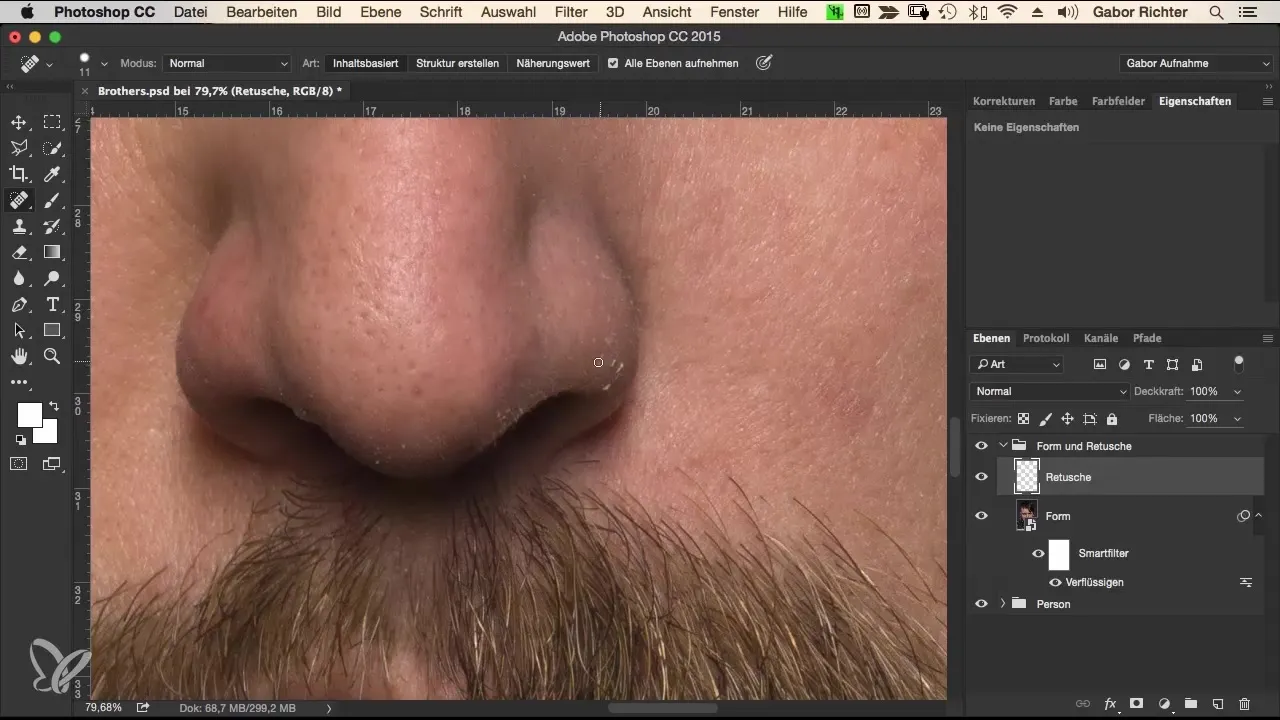
Използване на печата за копиране
За по-специфични корекции, като точки или области, които четката за поправка на области не е обработила перфектно, премини към печата за копиране. Той е полезен за области с по-сложни текстури. Увери се, че текущите и долните слоеве са активирани и избери източника си с клавиша Alt.
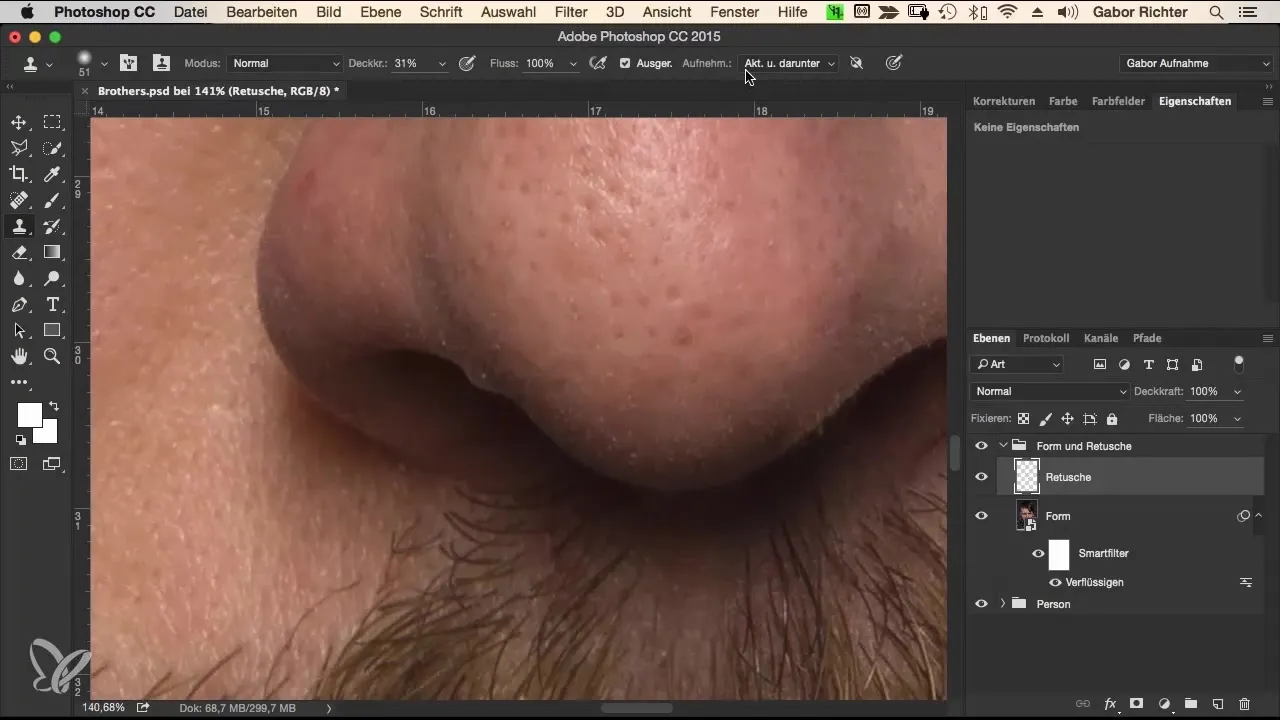
Финални настройки с намалена непрозрачност
Използвай печата за копиране с намалена непрозрачност, например 50%. Това ти дава повече контрол и позволява фини корекции, които не нарушават естествената текстура на изображението.
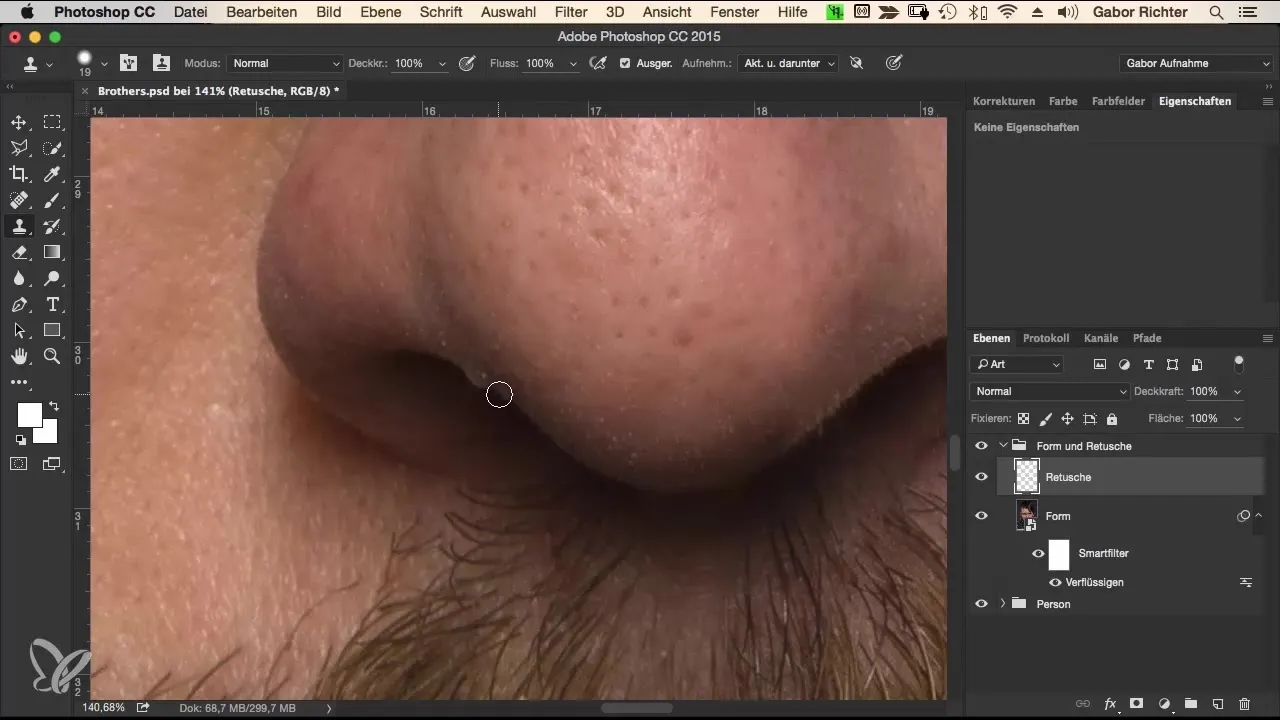
Последни проверки и фина настройка
След като премахнеш всички смущаващи елементи, погледни изображението в сравнение преди и след. Направи малки корекции, където сметнеш за необходимо. Важно е изображението да не изглежда прекалено перфектно дори при използване на текстурална наслагване.
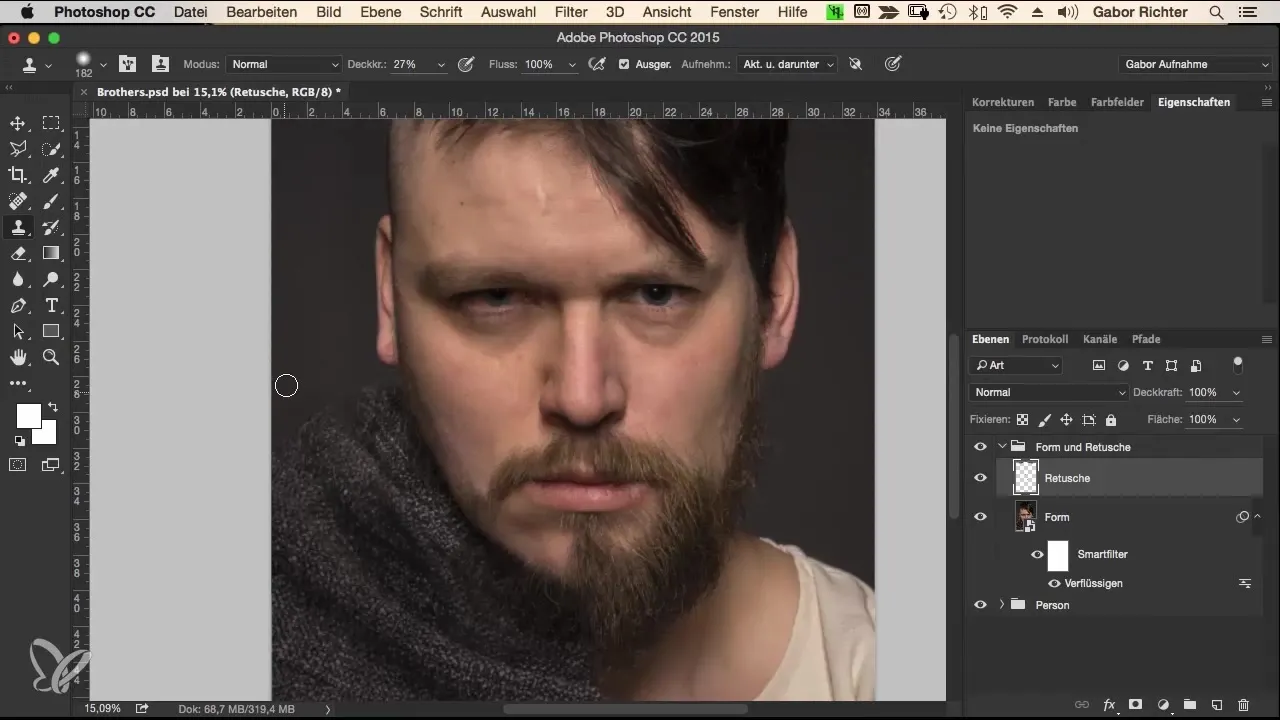
Завършване на ретуша
След като приключиш с всички необходими корекции, провери отново цялото изображение и се увери, че си доволен от промените. Можеш винаги да включваш или изключваш този слой, ако твоят модел или клиент желае промени.
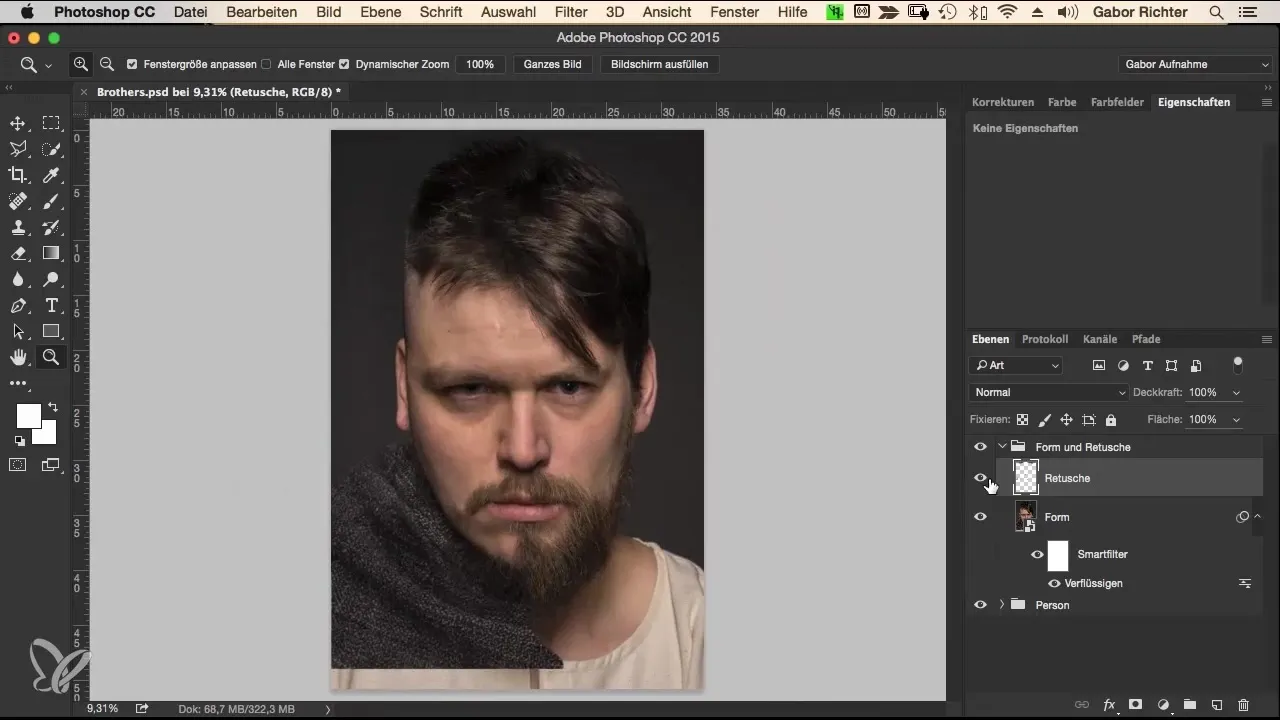
Резюме – Ретуша в Photoshop: Подробно ръководство за обработка на изображения
Ретуширането в Photoshop е изкуство и изисква търпение и прецизност. Чрез използване на нов слой, както и инструментите на четката за поправка на области и печата за копиране, можеш деликатно, но ефективно да постигнеш желаното качество на изображението. Действай внимателно и внимавай да не загубиш автентичния израз на твоя модел.
Често задавани въпроси
Кои инструменти за ретуша трябва да използвам в Photoshop?Четката за поправка на области и печата за копиране са най-добрите инструменти за ефективна ретуша.
Как мога да ретуширам недеструктивно?Като работиш на нов празен слой, можеш да отменяш или коригираш промените по всяко време.
Защо е важна намалената непрозрачност при ретуширането?Намалената непрозрачност позволява по-фини промени, които запазват естествената текстура на изображението.


